MFC-8860DN
คำถามที่พบบ่อย และการแก้ปัญหาเบื้องต้น |
สแกนจากแอพพลิเคชั่น Brother iPrint&Scan โดยใช้อุปกรณ์มือถือ Windows Phone
ตรวจสอบให้แน่ใจว่ามีพื้นที่เพียงพอบนอุปกรณ์มือถือของคุณ
หมายเหตุ: ภาพประกอบและวิธีการอาจแตกต่างกันไป ขึ้นอยู่กับเวอร์ชั่นของแอพพลิเคชั่นที่คุณกำลังใช้งาน เราแนะนำให้คุณใช้งานเวอร์ชั่นล่าสุดเพื่อรับประโยชน์จากทุกคุณสมบัติที่รองรับ
- โหลดเอกสารของคุณบนเครื่องของคุณ
-
แสดงรายการของแอพพลิเคชั่นบนอุปกรณ์มือถือของคุณและแตะที่ไอคอน Brother iPrint&Scan
เมื่อหน้าจอข้อตกลงการใช้งานปรากฏขึ้น ให้อ่านอย่างละเอียดและยอมรับเงื่อนไขในข้อตกลง - แตะ Scan
-
โปรดตรวจสอบให้แน่ใจว่าเครื่องของคุณถูกเลือกไว้ ทำอย่างใดอย่างหนึ่งต่อไปนี้:
- หากเครื่องของคุณถูกเลือกไว้ ไปยังขั้นตอนที่ 6
-
หากเครื่องอื่นถูกเลือกไว้หรือมีข้อความ Device Is Not Selected ถูกแสดงขึ้น ตรวจสอบให้แน่ใจว่าเครื่องถูกเปิดทำงานอยู่และแตะที่ Scanner ไปยังขั้นตอนที่ 5
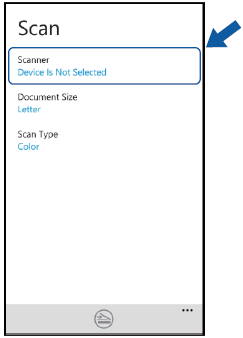
-
แอพพลิเคชั่นจะค้นหาเครือข่ายของคุณและแสดงรายการเครื่องที่สามารถใช้ได้ แตะเครื่องของคุณในรายการ
หากเครื่องของคุณไม่ถูกแสดงอยู่ในรายการ คุณอาจสามารถค้นหาเครื่องของคุณโดยการแตะ และระบุ IP Address ของเครื่องของคุณ
และระบุ IP Address ของเครื่องของคุณ
-
แตะ

เครื่องจะเริ่มสแกนเอกสาร ภาพที่ถูกสแกนจะแสดงขึ้นบนหน้าจอ ตรวจสอบภาพที่สแกน
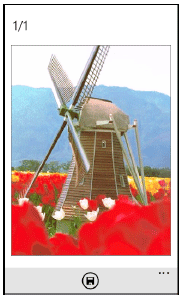 ปัดไปทางซ้ายหรือขวาเพื่อดูหน้าที่ผ่านมาหรือหน้าถัดไป
ปัดไปทางซ้ายหรือขวาเพื่อดูหน้าที่ผ่านมาหรือหน้าถัดไป -
แตะ

-
ทำอย่างใดอย่างหนึ่งต่อไปนี้:
- เพื่อบันทึกภาพที่สแกนไปยังอุปกรณ์มือถือของคุณ แตะที่ JPEG in phone ภาพที่สแกนจะถูกบันทึกใน Pictures/SavedPictures
-
เพื่อบันทึกภาพที่สแกนไปยัง OneDrive® แตะที่ JPEG in OneDrive หรือ PDF in OneDrive ภาพที่สแกนจะถูกบันทึกในโฟลเดอร์ Brother iPrint&Scan บน OneDrive®
หากคุณเลือกรูปแบบไฟล์ JPEG แต่ละหน้าจะถูกบันทึกเป็นไฟล์แยก หากคุณเลือกรูปแบบไฟล์ PDFเอกสารทุกหน้าจะถูกบันทึกเป็นไฟล์เดียวกัน